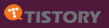윈도에서 iTunes 새 버전을 설치하는 중 이런 오류가 발생하는 경우가 있습니다.

"Windows Installer 패키지에 문제가 있습니다. 설치를 완료하기 위해 필요한 프로그램을 실행할 수 없습니다. 고객 지원 담당자나 패키지 공급업체에 문의하십시오." 라는 메시지가 뜨는 경우의 해결 방법입니다.
1. 제어판의 프로그램 추가/삭제 에서 Apple 관계된 프로그램을 모조리 삭제합니다. 만약 정상적으로 다 삭제되었다면 다시 설치해봅니다.
2. 보통 삭제 하는 중 Apple Software Update에서 문제가 발생합니다. 우선 프로그램 추가/제거 를 통해서 복구를 시도해봅니다. 만약 복구에서 실패하였다면 제거하고 다시 설치해봅니다. Apple Software Update 외 다른 프로그램에서 문제가 생겼다면, 해당 프로그램을 복구 또는 제거 후 설치를 시도해봅니다.
참고로 Apple Software Update 설치 파일은 임시폴더 내에서 찾을 수 있습니다.

"Windows Installer 패키지에 문제가 있습니다. 설치를 완료하기 위해 필요한 프로그램을 실행할 수 없습니다. 고객 지원 담당자나 패키지 공급업체에 문의하십시오." 라는 메시지가 뜨는 경우의 해결 방법입니다.
1. 제어판의 프로그램 추가/삭제 에서 Apple 관계된 프로그램을 모조리 삭제합니다. 만약 정상적으로 다 삭제되었다면 다시 설치해봅니다.
2. 보통 삭제 하는 중 Apple Software Update에서 문제가 발생합니다. 우선 프로그램 추가/제거 를 통해서 복구를 시도해봅니다. 만약 복구에서 실패하였다면 제거하고 다시 설치해봅니다. Apple Software Update 외 다른 프로그램에서 문제가 생겼다면, 해당 프로그램을 복구 또는 제거 후 설치를 시도해봅니다.
참고로 Apple Software Update 설치 파일은 임시폴더 내에서 찾을 수 있습니다.
'Digital Life > with Mac' 카테고리의 다른 글
| Lion에서 사용자 라이브러리 폴더 (~/Library) 들어가는 방법들 (0) | 2011.10.19 |
|---|---|
| iPhone4 / iPad2 에서 포팅 된 Siri (0) | 2011.10.17 |
| iPhone 4S의 Siri / 한국어 시리 언제쯤 지원될까요? (2) | 2011.10.15 |
| iCloud 일정과 구글 캘린더의 일정을 같이 사용하기 (1) | 2011.10.15 |
| iOS5 뉴스 가판대(Newsstand)에 아이콘이 없을 때 (0) | 2011.10.15 |
 AppleMobileDeviceSupport.msi
AppleMobileDeviceSupport.msi